Brother MFC-425CN User Manual
Browse online or download User Manual for Multifunction Devices Brother MFC-425CN. Brother MFC-425CN Manuel d'utilisation [en]
- Page / 35
- Table of contents
- BOOKMARKS




- Guide d’installation rapide 1
- Table des matières 3
- Pour commencer 4
- 1 Dépose des protections 6
- 2 Chargement du papier 6
- 3 Installation du cordon de 7
- Sans cartouche 8
- Initialisation 10
- Approx 4 Minutes 10
- 5 Contrôle de la qualité de 11
- 7 Configuration de votre ID 12
- 8 Choix d'un mode de 13
- Macintosh 14
- (Windows 16
- Mauvaise configuration 17
- Remarque 21
- 18 Sélectionnez USB 24
- 21 Pour installer Presto! 24
- 12 Dans le menu Apple 26
- 14 Pour installer Presto! 26
- Pour les utilisateurs réseau 32
- Consommables 33
Summary of Contents
Étape 1Étape 2L’installation est terminée !Guide d’installation rapideInstallation de l’appareilInstallation des pilotes et logicielsMFC-215CMFC-425CN
Installation de l'appareil8Étape 17 Soulevez le capot du scanner pour le déverrouiller. Abaissez délicatement le support de capot du scanner et r
Installation de l'appareil9 5 Contrôle de la qualité de l'impression1 À la fin du cycle de nettoyage, l'écran LCD indique : Placer pap
Installation de l'appareil10Étape 1 6 Configuration de la date et de l'heureLa machine affiche la date et l'heure, puis les imprime su
Installation de l'appareil11 8 Choix d'un mode de réceptionQuatre modes de réception sont possibles : Fax, Fax/Tél, Manuel et Tél/Rép.Ext.
‘MFL-Pro Suite ’(CD-ROM fourni)12 1 ‘MFL-Pro Suite ’(CD-ROM fourni)Windows® Installez le logiciel MFL-Pro SuiteVous pouvez installer le logiciel MFL-
Windows®Macintosh®Installation des pilotes et logiciels13Étape 2Suivez les instructions de cette page pour votre système d’exploitation et votre câble
Installation des pilotes et logiciels14Étape 2Windows®USBWindows® 1 Si vous utilisez une interface USB (Windows® 98/98SE/Me/2000 Professionnel/XP)Impo
Installation des pilotes et logiciels15Windows®USBWindows®5 Après avoir lu et accepté le contrat de licence ScanSoft® PaperPort® 9.0SE, cliquez sur Ou
Installation des pilotes et logiciels16Étape 2Windows®USBWindows®14 Mettez l'appareil sous tension en branchant le cordon d'alimentation. Il
Installation des pilotes et logiciels17Windows®RéseauWindows® Pour les utilisateurs de l'interface réseau (MFC-425CN seulement)(Windows® 98/98SE/
Utiliser l'appareil en toute sécurité Avertissement Attention Guide de l'utilisateur, Guide d'utilisation du logiciel ou Guide de l&ap
Installation des pilotes et logiciels18Étape 2Windows®RéseauWindows®9 Le menu principal du CD-ROM s'affiche. Cliquez sur Installez le logiciel MF
Installation des pilotes et logiciels19Windows®RéseauWindows®16 Si l'appareil n'est pas encore configuré pour être utilisé sur votre réseau,
Installation des pilotes et logiciels20Étape 2Macintosh®USBMacintosh® Si vous utilisez une interface USBSous Mac OS® X 10.2.4 ou plus récentImportantV
Installation des pilotes et logiciels21Macintosh®USBMacintosh®9 Branchez le câble USB dans la prise USB repérée par le symbole . Vous trouverez la pr
Installation des pilotes et logiciels22Étape 2Macintosh®USBMacintosh®18 Sélectionnez USB.(pour Mac OS® X 10.2.4 à 10.3) RemarquePour Mac OS® X 10.2.4,
Installation des pilotes et logiciels23Macintosh®USBMacintosh®Sous Mac OS® 9.1 à 9.2ImportantVérifiez que vous avez exécuté les instructions de l&apos
Installation des pilotes et logiciels24Étape 2Macintosh®USBMacintosh®12 Dans le menu Apple®, cliquez sur le Sélecteur. 13 Cliquez sur l'icône Bro
Installation des pilotes et logiciels25Macintosh®RéseauMacintosh® Pour les utilisateurs de l'interface réseau (MFC-425CN seulement)Sous Mac OS® X
Installation des pilotes et logiciels26Étape 2Macintosh®RéseauMacintosh®10 Guidez soigneusement le câble réseau dans la rainure comme indiqué ci-desso
Installation des pilotes et logiciels27Macintosh®RéseauMacintosh®19 Double-cliquez sur l'icône Configuration d'imprimante. RemarqueSous Mac®
Table des matières1Pour commencerContenu de l’emballage ...
Installation des pilotes et logiciels28Étape 2Macintosh®RéseauMacintosh®Sous Mac OS® 9.1 à 9.2ImportantVérifiez que vous avez exécuté les instructions
Installation des pilotes et logiciels29Macintosh®RéseauMacintosh®11 Mettez l'appareil sous tension en branchant le cordon d'alimentation. 12
Pour les utilisateurs réseau30 1Cette section est destinée à un administrateur qui souhaite configurer l'appareil sur un réseau à l'aide de
Consommables31 1 Remplacement des consommablesLorsqu'il est temps de remplacer des cartouches d'encre, un message d’erreur s'affiche su
Marques commercialesLe logo Brother est une marque déposée de Brother Industries, Ltd.Brother est une marque déposée de Brother Industries, Ltd.Multi-
FRA
Pour commencer2 1 Contenu de l’emballageLe contenu de l’emballage peut différer d'un pays à l'autre.Conservez tous les matériaux d'emba
Pour commencer3 Panneau de commande(pour MFC-215C et MFC-425CN) 1 Touches fax et téléphone2 Touche de gestion de l'encre3 Pavé numérique4 Touches
Installation de l'appareil4Étape 1 1 1 Dépose des protections1 Retirez la bande de protection et la feuille de protection de la vitre du scanner
Installation de l'appareil54 Déployez en éventail la pile de papier pour éviter les bourrages et les mauvaises alimentations. 5 Placez délicateme
Installation de l'appareil6Étape 1Avertissement• L'appareil doit être équipé d'une prise raccordée à la terre.• L'appareil étant m
Installation de l'appareil74 Enlevez la cartouche d'encre. 5 Enlevez avec précaution le capuchon de protection jaune (1). Mauvaise configura
More documents for Multifunction Devices Brother MFC-425CN

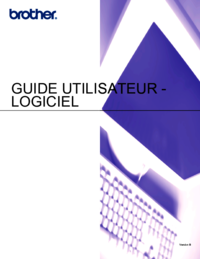






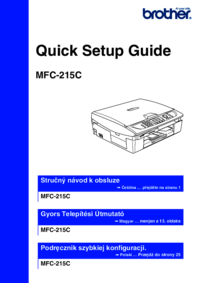
 (152 pages)
(152 pages)







Comments to this Manuals